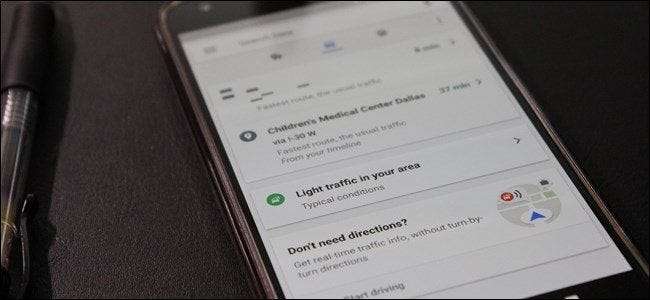
Google अक्सर सोचता है कि आप जानना चाहते हैं कि पास में ट्रैफ़िक कैसा है, इसलिए यह आपको एक सूचना भेजता है। कभी-कभी मददगार होते हुए भी यह कष्टप्रद हो सकता है - खासकर अगर आप कहीं नहीं जा रहे हैं। यहां Android पर ट्रैफ़िक सूचनाओं को पूरी तरह से अक्षम करने का तरीका बताया गया है।
यह वास्तव में बहुत बार अस्पष्ट है कि ये सूचनाएं कहां से आ रही हैं: क्या यह अब Google है? गूगल मानचित्र? कुछ और? संक्षिप्त उत्तर है: यह एक मिश्रण है।
Google मानचित्र में ट्रैफ़िक सूचनाएं अक्षम करना
पहला स्थान जिसे आप शुरू करना चाहते हैं, वह Google मानचित्र में है - यह वह जगह है जहाँ से बहुत सारी सूचनाएं आ रही हैं, खासकर जब आप पहले से ही ड्राइविंग कर रहे हैं (भले ही आप जीपीएस नेविगेशन का उपयोग कर रहे हों या नहीं)।
मैप्स में, मेनू खोलने के लिए स्क्रीन के बाईं ओर से स्लाइड करें (या ऊपरी बाएं कोने में तीन लाइनों को टैप करें), फिर सेटिंग्स पर स्क्रॉल करें।
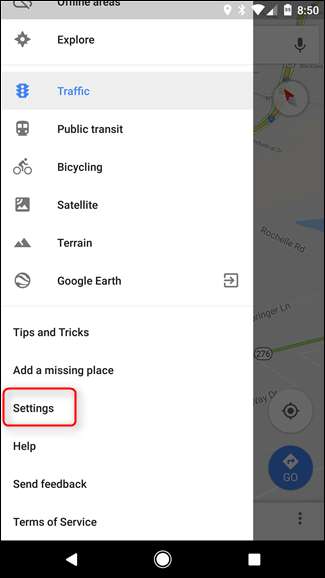
इस मेनू को तब तक नीचे स्क्रॉल करें जब तक आप सूचनाएं न देखें।
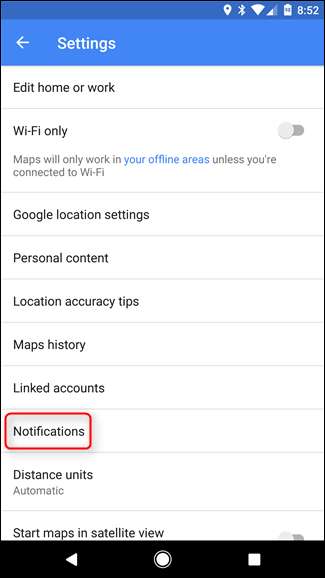
आप सूचनाओं के उन सभी पहलुओं को नियंत्रित कर सकते हैं जो मैप्स यहां उत्पन्न करेंगे, लेकिन हम ट्रैफ़िक डेटा पर ध्यान केंद्रित कर रहे हैं, इसलिए आप शीर्ष विकल्प चाहते हैं।
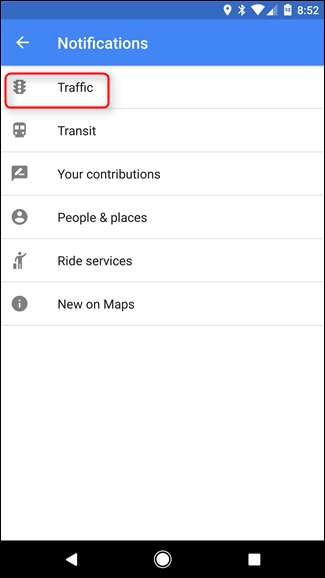
यहां तीन विकल्प हैं:
- आस-पास की घटनाओं से आवागमन: सड़क के बंद होने, दुर्घटना, विस्फोट, आदि।
- पास का ट्रैफ़िक: ट्रैफिक जाम, बैकअप, आदि।
- ड्राइविंग सूचनाएं: विशिष्ट स्थानों पर ईटीए - आमतौर पर घर या कार्य यदि आपके पास है तो सेट करें।
आप यहां चुन सकते हैं और अक्षम कर सकते हैं - जो भी आपके लिए सबसे अच्छा काम करता है उसे अक्षम और सक्षम करें।
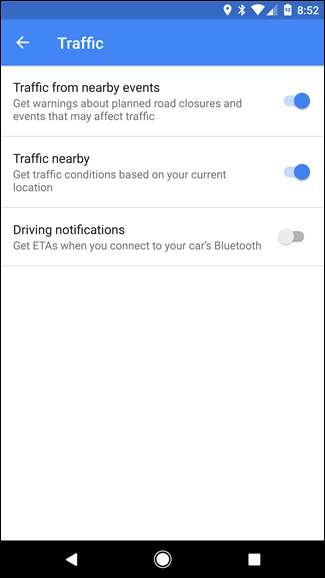
आप Google की अधिकांश अपरिवर्तित ट्रैफ़िक सूचनाओं को संभाल लेंगे, लेकिन एक और जगह है जिसे आप देखना चाहते हैं।
Google नाओ में ट्रैफ़िक सूचना को अक्षम करना
आपको पता है कि जब आपकी कैलेंडर नियुक्ति होती है और Google आपसे कहता है कि आपको वहां पहुंचने से पहले एक निश्चित समय तक छोड़ देना चाहिए? वह सेटिंग Google मैप्स द्वारा नहीं बनाई गई है, बल्कि Google नाओ द्वारा बनाई गई है। यदि आप चाहें तो इससे कैसे छुटकारा पा सकते हैं।
इस बिंदु पर, अधिकांश फोनों में Google सहायक होना चाहिए, जो Google नाओ से बिलकुल भिन्न-परंतु-अभी भी सुपर-समान है। बात यह है, यदि आप Google नाओ लॉन्चर का उपयोग नहीं कर रहे हैं, तो असिस्टेंट नाउ को प्राप्त करने के लिए इस तरह का कॉन्सेप्ट बनाता है। इतना अधिक भ्रामक।
यदि आप Google नाओ लॉन्चर का उपयोग कर रहे हैं, तो बस दाईं ओर से बाईं ओर स्क्रीन पर स्लाइड करें। अन्यथा, ऐप ट्रे खोलें और सभी बिंदुओं और उद्देश्यों के लिए Google ऐप ढूंढें, जो इस बिंदु पर अब ऐप है।
बाईं ओर से स्लाइड करें या मेनू खोलने के लिए ऊपरी बाएँ कोने में तीन पंक्तियों को टैप करें। सेटिंग्स चुनें।

नीचे स्क्रॉल करें और "आपका फ़ीड" चुनें।
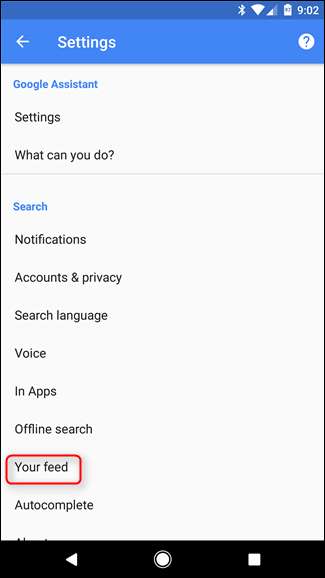
"के बारे में अधिसूचित हो जाओ" अनुभाग के तहत, बंद करने के लिए "कम्यूट और छोड़ने का समय" टॉगल करें।
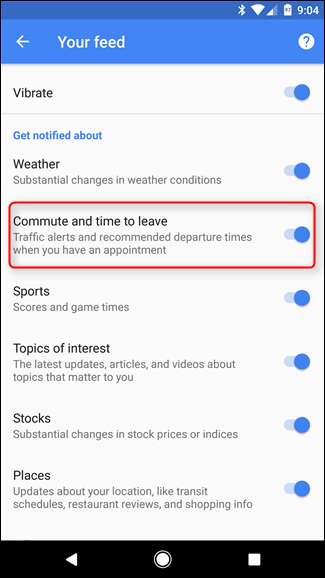
यह सभी ट्रैफ़िक सूचनाओं को अक्षम करने का अंतिम चरण होना चाहिए (यह मानते हुए कि आपने मानचित्र में सब कुछ अक्षम कर दिया है)।







